V dnešní době máme všichni několik desítek hesel. Naštěstí se většina těchto hesel pravděpodobně týká webových stránek a na většinu webových stránek pravděpodobně přistupujete prostřednictvím svého internetového prohlížeče a většina prohlížečů má vestavěný správce hesel. Nejběžnější internetové prohlížeče mají také funkci synchronizace, která vám pomůže distribuovat vaše hesla mezi prohlížeči, které používáte na všech vašich zařízeních, takže nikdy nebudete bez přihlašovacích údajů, když je budete potřebovat. Pokud vám to nestačí, existují vynikající projekty s otevřeným zdrojovým kódem, jako je BitWarden, které mohou hostovat vaše šifrovaná hesla a zajistit, že klíč k jejich odemknutí budete mít pouze vy. Tato řešení pomáhají usnadnit údržbu jedinečných hesel a já používám tyto pohodlné systémy pro výběr hesel. Ale můj hlavní trezor pro ukládání hesel je mnohem jednodušší než kterákoli z těchto metod. Primárně používám pass, klasický systém správy hesel ve stylu UNIXu, který pro šifrování používá GnuPG (GPG) a jako primární rozhraní terminál.
Instalovat průkaz
Můžete nainstalovat pass příkaz z vašeho distribučního úložiště.
Na Fedoře, Mageii a podobných distribucích jej můžete nainstalovat pomocí správce balíčků:
$ sudo dnf install passNa Elementary, Mint a dalších distribucích založených na Debianu:
$ sudo apt install passV systému macOS jej můžete nainstalovat pomocí Homebrew:
$ brew install passKonfigurace GnuPG
Než budete moci použít pass , potřebujete platný klíč PGP („Pretty Good Privacy“). Pokud již udržujete klíč PGP, můžete tento krok přeskočit nebo se můžete rozhodnout vytvořit nový klíč výhradně pro použití s pass . Nejběžnější open source implementací PGP je GnuPG (GPG), která se dodává s Linuxem a můžete ji nainstalovat na macOS z gpgtools.org, Homebrew nebo Macports. Chcete-li vytvořit klíč GnuPG, spusťte tento příkaz:
$ gpg --generate-key
Další zdroje pro Linux
- Cheat pro příkazy Linuxu
- Cheat sheet pro pokročilé příkazy systému Linux
- Bezplatný online kurz:Technický přehled RHEL
- Síťový cheat pro Linux
- Cheat sheet SELinux
- Cheat pro běžné příkazy pro Linux
- Co jsou kontejnery systému Linux?
- Naše nejnovější články o Linuxu
Budete vyzváni k zadání jména a e-mailové adresy a vytvoření hesla pro klíč. Váš klíč je digitální soubor a vaše heslo znáte pouze vy. Společně tyto dvě věci mohou uzamknout a odemknout šifrované informace, jako je soubor obsahující heslo.
GPG klíč je hodně jako klíč od domu nebo od auta. Pokud jej ztratíte, vše, co je v něm zamčeno, se stane nedostupným. Pouhá znalost hesla nestačí.
Pokud již spravujete několik klíčů SSH, pravděpodobně jste na to zvyklí. Pokud s digitálními šifrovacími klíči teprve začínáte, může chvíli trvat, než si zvyknete. Zálohujte svůj ~/.gnupg adresář, abyste jej omylem nevymazali, až se příště rozhodnete vyzkoušet vzrušující nové distro z rozmaru.
Vytvořte zálohu a uchovávejte zálohu v bezpečí.
Konfigurace přístupu
Chcete-li začít používat pass , musíte inicializovat úložiště hesel , které je definováno jako úložiště nakonfigurované pro použití konkrétního šifrovacího klíče. Můžete označit, jaký klíč GPG chcete použít pro úložiště hesel, buď jménem spojeným s klíčem, nebo digitálním otiskem prstu. Vaše vlastní jméno je obvykle tou jednodušší možností:
$ pass init seth
mkdir: created directory '/home/seth/.password-store/'
Password store initialized for seth
Pokud se vám podařilo zapomenout své jméno, můžete pomocí gpg zobrazit digitální otisk prstu a jméno spojené s vaším klíčem příkaz:
$ gpg --list-keys
gpg --list-keys
/home/seth/.gnupg/pubring.kbx
-----------------------------
pub ed25519 2022-01-06 [SC] [expires: 2024-01-06]
2BFF94286461216C907CBA52F067996F13EF10D8
uid [ultimate] Seth Kenlon <[email protected]>
sub cv25519 2022-01-06 [E] [expires: 2024-01-06]
Inicializace úložiště hesel pomocí otisku prstu je v podstatě stejná jako u vašeho jména:
$ pass init 2BFF94286461216C907CBA52F067996F13EF10D8Uložit heslo
Přidejte heslo do úložiště hesel pomocí pass add příkaz:
$ pass add www.example.com
Enter password for www.example.com:
Po zobrazení výzvy zadejte heslo, které chcete přidat.
Heslo se nyní uloží do vašeho úložiště hesel. Můžete se podívat sami:
$ ls /root/.password-store/
www.example.com.gpg
Soubor je samozřejmě nečitelný a pokud se pokusíte spustit cat nebo less na něm získáte ve svém terminálu netisknutelné znaky (použijte reset opravit váš terminál, pokud je jeho displej příliš neuklizený.)
Upravit heslo pomocí pass
Pro různé aktivity online používám různá uživatelská jména, takže uživatelské jméno pro web je často stejně důležité jako heslo. pass systém to umožňuje, i když vás k tomu ve výchozím nastavení nevyzve. Uživatelské jméno můžete přidat do souboru s hesly pomocí pass edit příkaz:
$ pass edit www.example.com
Tím se otevře textový editor (konkrétně editor, který jste nastavili jako EDITOR nebo VISUAL proměnná prostředí) zobrazující obsah www.example.com soubor. V současné době je to pouze heslo, ale můžete přidat uživatelské jméno a dokonce i další adresu URL nebo jakékoli informace, které chcete. Je to zašifrovaný soubor, takže si v něm můžete ponechat, co chcete.
bd%dc$3a49af49498bb6f31bc964718C
user: seth123
url: example.com
Uložte soubor a zavřete jej.
Získejte heslo z pass
Chcete-li zobrazit obsah souboru s hesly, použijte pass show příkaz:
$ pass show www.example.com
bd%dc$3a49af49498bb6f31bc964718C
user: seth123
url: www.example.org
Vyhledejte heslo
Někdy je těžké si zapamatovat, zda je heslo uloženo pod www.example.com nebo jen example.com nebo dokonce něco jako app.example.com . Některé infrastruktury webových stránek navíc používají různé adresy URL pro různé funkce webu, takže můžete zadat heslo pod www.example.com i když používáte stejné přihlašovací údaje pro partnerský web www.example.org .
V případě pochybností použijte grep . pass grep příkaz zobrazí všechny výskyty hledaného výrazu, buď v názvu souboru, nebo v obsahu souboru:
$ pass grep example
www.example.com:
url: www.example.org
Použití pass s prohlížečem
Používám pass pro informace nad rámec internetových hesel, ale nejčastěji potřebuji hesla na webových stránkách. Někde v počítači mám obvykle otevřený terminál, takže není problém použít Alt+Tab na terminál a získat potřebné informace pomocí pass . Ale to není to, co dělám, protože existují pluginy pro integraci pass s webovými prohlížeči.
Předat hostitelský skript
Nejprve nainstalujte pass hostitelský skript:
$ curl -sSL github.com/passff/passff-host/release/latest/download/install_host_app.shTento instalační skript umístí skript Python, který vašemu prohlížeči pomůže získat přístup k úložišti hesel a klíčům GPG. Spusťte jej spolu s názvem prohlížeče, který používáte (nebo nic, chcete-li zobrazit všechny možnosti):
$ bash ./install_host_app.sh firefoxPokud používáte více prohlížečů, můžete jej nainstalovat pro každý z nich.
Doplněk Pass
Jakmile nainstalujete hostitelskou aplikaci, můžete nainstalovat doplněk nebo rozšíření pro váš prohlížeč. Vyhledejte PassFF plugin ve správci doplňků nebo rozšíření vašeho prohlížeče.
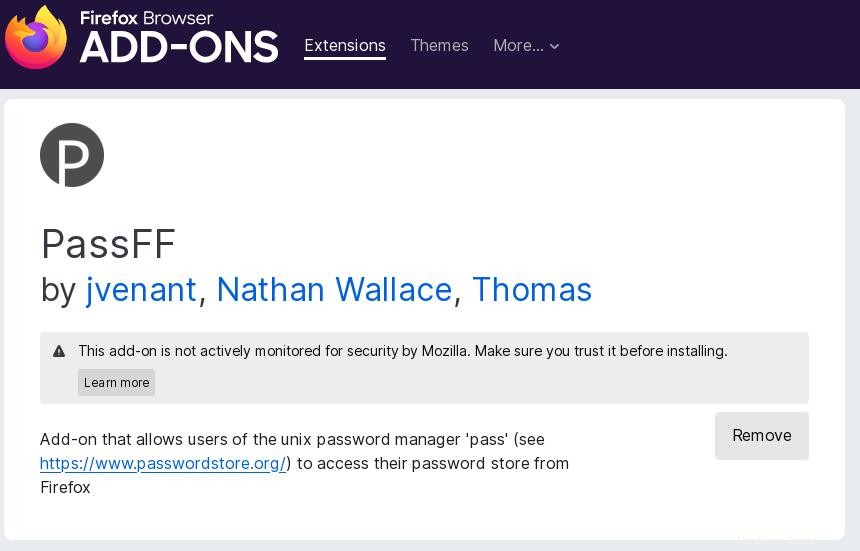
Nainstalujte doplněk a poté zavřete a znovu spusťte prohlížeč.
Přejděte na web, pro který máte heslo v úložišti hesel. Nyní je tu malé P ikonu napravo od přihlašovacích textových polí.
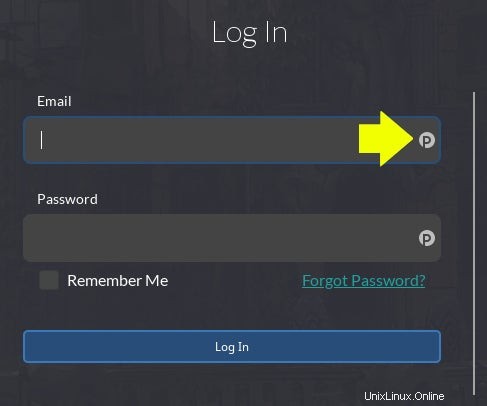
Klikněte na P zobrazíte seznam odpovídajících názvů stránek ve vašem úložišti hesel.
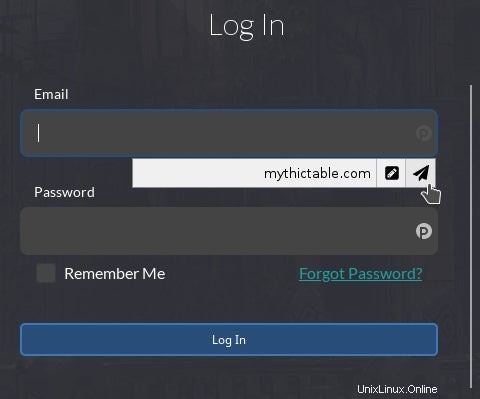
Kliknutím na ikonu pera a papíru vyplňte formulář nebo kliknutím na ikonu papírového letadla vyplňte a automaticky odešlete formulář.
Snadná správa hesel a plně integrovaná!
Zkuste přejít jako správce hesel pro Linux
pass Command je skvělá volba pro uživatele, kteří chtějí spravovat hesla a osobní informace pomocí nástrojů, které již denně používají. Pokud již spoléháte na GPG a terminál, můžete si užít pass Systém. Je to také důležitá možnost pro uživatele, kteří nechtějí svá hesla vázat na konkrétní aplikaci. Možná nepoužíváte pouze jeden prohlížeč nebo se vám nelíbí představa, že by mohlo být obtížné získat vaše hesla z aplikace, pokud se ji rozhodnete přestat používat. S pass , udržujete kontrolu nad svými tajemstvími v jednoduchém systému podobnému UNIXu.